cad斜线怎么标注尺寸,cad标注斜线尺寸最快方法
点击上方【大水牛测绘】关注我们


CAD是一款常用的绘图软件,我们在CAD中除了绘制各种图纸之外,还需要对图形进行尺寸标注,CAD中默认的标注是箭头标注,今天小编要给大家分享的是CAD中修改标注样式为斜线的方法,有需要的小伙伴可以参考一下。
1. 首先,打开CAD软件,进入绘图区域,任意绘制一个图形。在命令行中输入【dal】,标注任意一边的边长。
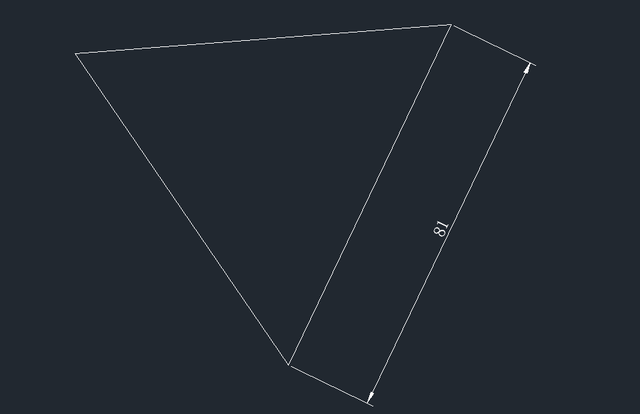
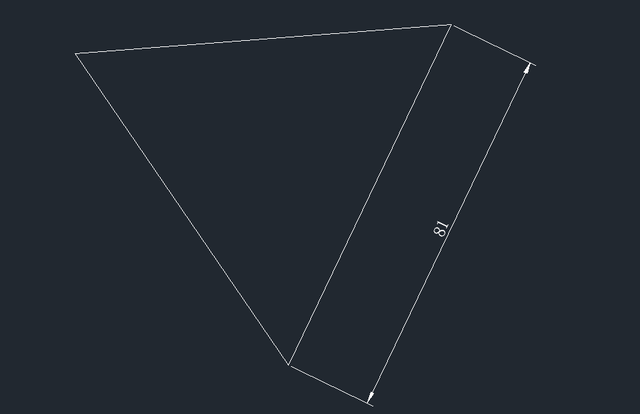


2. 在命令行中输入【dst】调出【标注样式管理器】,点击【修改】。
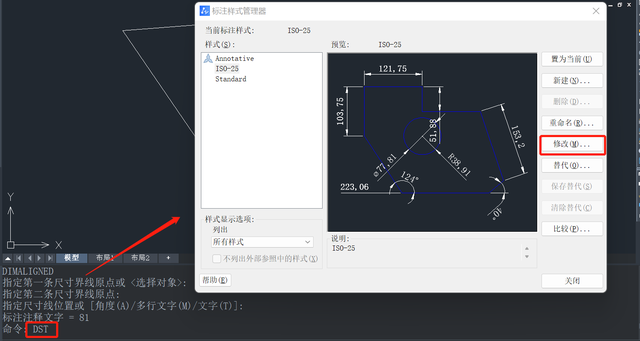
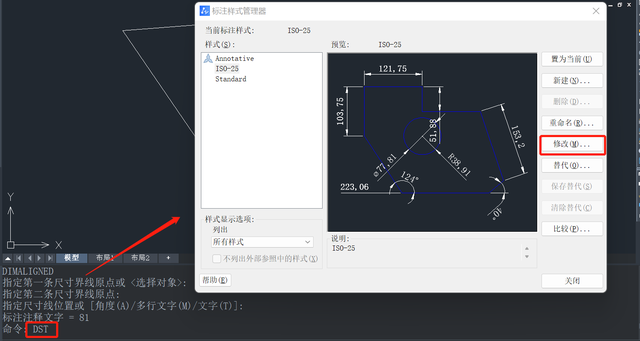


3. 进入【修改标注样式】对话框,选中【符号和箭头】页面,将起始箭头和终止箭头都选择为【建筑标记】,设置完成后点击【确定】,然后关闭【标注样式管理器】。
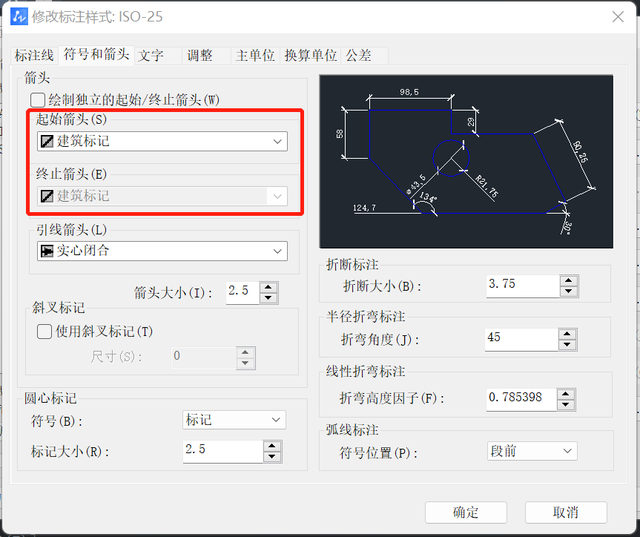
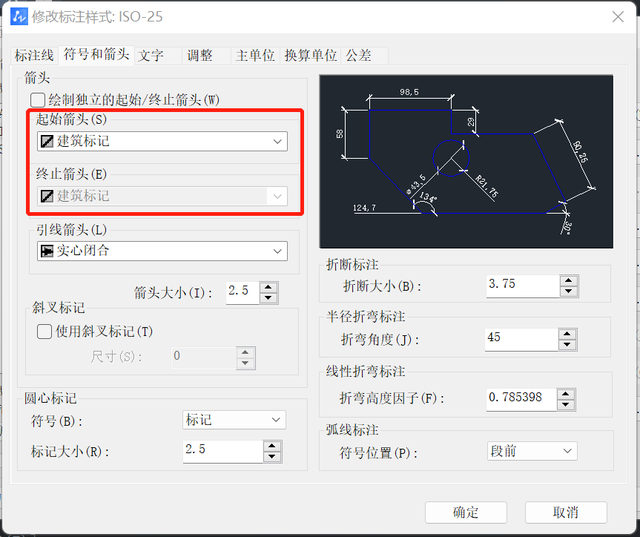


4. 我们可以看到标注样式已经从箭头修改为了斜线,如下图所示。
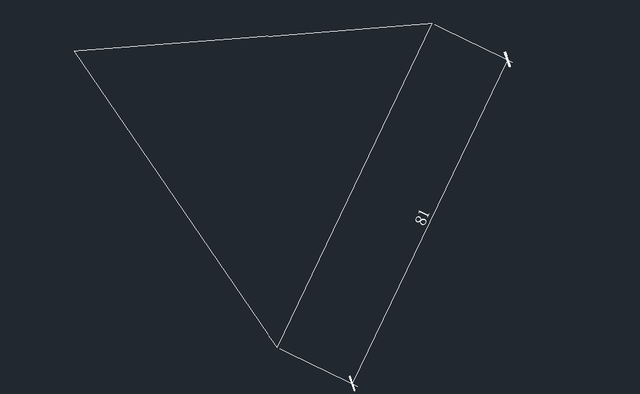
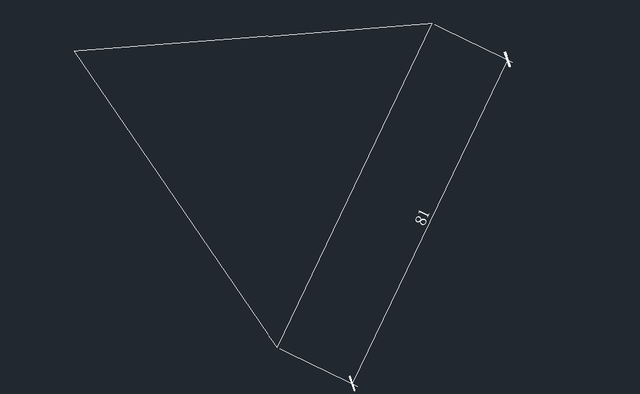


以上就是CAD中将标注样式修改为斜线的操作方法,希望能帮助到大家。
本文地址:https://www.cknow.cn/archives/37085
以上内容源自互联网,由百科助手整理汇总,其目的在于收集传播生活技巧,行业技能,本网站不对其真实性、可靠性承担任何法律责任。特此声明!
如发现本站文章存在版权问题,烦请提供版权疑问、侵权链接、联系方式等信息发邮件至candieraddenipc92@gmail.com,我们将及时沟通与处理。
相关推荐
-
vivoy66手机忘记密码怎么恢复出厂,vivoy66l忘记密码强制恢复出厂设置
vivo手机如果长时间不输入锁屏密码,时间长了忘记密码了该怎么解锁?目前市面上有三种解锁方法:1、通过保修卡找官方售后解锁,需要注意的是去售后需要提供保修卡或者发票才可以解锁。2、…
2023年5月30日 -
如何根据手机号码查到个人信息,输入姓名查询个人信息
众所周知,现在手机号都需要实名认证,而实名认证背后暗含了你的所有个人信息。 出门在外,手机号就是你和他人联系的重要基础; 在互联网上,手机号也是你登录各个网站、软件的重要敲门砖; …
-
默认网关怎么填,子网掩码和网关怎么填
什么是默认网关呢?我有一个十分通俗十分简单的说法。一般我们现在的电脑主机使用的网关就是默认网关。但是有的时候我们也是需要设置它的嘛~所以下面就来给你们说说如何设置默认网关。 1.点…
-
IPRO学生手机性能怎么样,iprop200学生手机测评
关于OPPO Reno系列手机小伙伴们应该不陌生了,我的选择就是这款OPPO Reno9 Pro+,除了超高的颜值,惊艳的拍照表现以外,它在性能方面的堆料也丝毫不含糊,可以说轻松畅…
-
win10共享热点无法上网,win10个人热点无法连接网络
win10系统让广大用记感到非常头疼,怎么新产品这么难用呢,不是越升级越好用吗,你怎么能这样?整的我们这些非IT人员是有招使不上,就是IT的从业人员有时候也搞不懂你了,今天我们来谈…
-
runtime error怎么修复,电脑runtimeerror修复
电脑重新安装系统后,运行软件报错提示“Run-time error 339:Component 'Mscomctl.ocx or one of its dependenci…
2022年11月6日 -
荣耀9i参数怎么样,荣耀9i参数详细介绍
今天下午2点半,荣耀在北京随后发布了千元旗舰荣耀9i。 荣耀9i 5.84英寸全面屏,19:9比例的小萌脸全面屏,视野更大,同时拥有强迫症的朋友也可以全局遮挡Notch区域,上下一…
-
三星galaxynote4怎么样,三星note4价格
上个月,全新的三星Galaxy S22系列手机正式发布。 令人关注的是,其中的Galaxy S22 Ultra由Galaxy Note提供技术支持,融合了Note简练的设计风格,还…
-
机械键盘键帽手拔技巧,机械键盘空格键帽拆卸图解
前言: 对于许多热爱机械键盘的人来说,拥有一台适合自己机械键盘是非常开心的事,但对于市面上的机械键盘各品牌来说,模式化键盘才是主流,想自由随心组合适合自己顺手的键盘,客制化键盘才是…
-
新建文件夹怎么添加内容qq浏览器
在qq浏览器中保存的文件,如果我们想要对文件的名字进行修改该怎么弄呢?很多小伙伴都还不太清楚。下面小编就为大家带来了手机qq浏览器修改文件名的方法,希望对你有所帮助。 qq浏览器怎…
2023年10月25日 -
小米手机好吗怎么样
开局先说MIUI,MIUI13这次真的出乎意料,竟让我感受到了丝般顺滑,我自费购买的小米12SU目前使用两周左右,昨晚升级至MIUI13.0.7稳定版,升级后应用切换和瞬间打开返回…
2023年10月7日 -
皇冠音响改装大概多少钱,13代半皇冠音响改装多少钱
皇冠原车音响其实跟凯美瑞等车型基本一模一样,原车自带6喇叭整体的音质水平相对还是较差,对于音乐聆听品质稍微有一点要求的车主来讲必定要进行音响改装升级才行,对于皇冠音响改装升级可选用…
